تعد اتصالات الإنترنت السريع واسع النطاق شائعة هذه الأيام ولا يستغرق تنزيل رسائل البريد الإلكتروني الكبيرة إلى برنامج عميل البريد الإلكتروني الكثير من الوقت. ومع ذلك ، هناك أوقات تكون فيها عالقة مع اتصال إنترنت بطيء ويمكن أن يكون ذلك مصدر إزعاج عندما يكون لديك بريد إلكتروني بمرفق كبير حقًا يجلس على خادم البريد الإلكتروني الخاص بك في انتظار التنزيل. تكمن المشكلة في استخدام برنامج عميل البريد الإلكتروني للتحقق من بريدك الإلكتروني في أنه يتم وضع جميع رسائل البريد الإلكتروني الجديدة في قائمة الانتظار ليتم تنزيلها بالكامل على جهاز الكمبيوتر الخاص بك.

هذا يعني أن البريد الإلكتروني الذي يحتوي على مرفق كبير يجب تنزيله أولاً قبل أن يتمكن من متابعة تنزيل الرسالة التالية. الحل البسيط لهذه المشكلة هو حذف تلك الرسالة الإلكترونية يدويًا أو تكوين برنامج عميل البريد الإلكتروني لتنزيل رؤوس البريد الإلكتروني فقط عندما يكون أكبر من حجم الملف المحدد. هنا لدينا 5 طرق مختلفة حول كيفية القيام بذلك. 1. mail2web.com
mail2web.com هي خدمة مجانية عبر الإنترنت تعمل كبريد إلكتروني عالمي لرسائل البريد الإلكتروني POP / IMAP. هذا مفيد بشكل خاص إذا كان بريد الويب الخاص بك يتعذر الوصول إليه أو يمكن استرداد رسائل البريد الإلكتروني الخاصة بك فقط باستخدام POP / IMAP. كل ما عليك فعله هو إدخال عنوان بريدك الإلكتروني وكلمة المرور في mail2web.com وسيحاول تلقائيًا معرفة خادم البريد الصحيح ورقم المنفذ لاسترداد رسائل البريد الإلكتروني وعرضها لك.
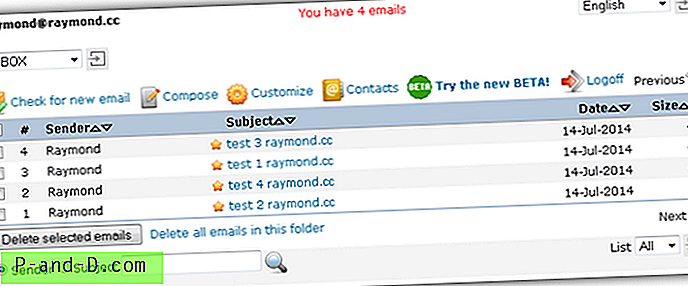
لحذف بريد إلكتروني ، ما عليك سوى تحديد مربع الاختيار والضغط على زر "حذف رسائل البريد الإلكتروني المحددة". بجوار الزر ، يمكنك العثور على رابط يقول "حذف جميع رسائل البريد الإلكتروني في هذا المجلد" وهو أمر مفيد للغاية إذا كان حساب بريدك الإلكتروني يتم إرساله عبر البريد الإلكتروني مع آلاف الرسائل غير المرغوب فيها ويمكنك تنظيفه بسهولة بالنقر فوق هذا الرابط.
قم بزيارة mail2web.com
2. Email.biz
على غرار mail2web.com ، يعد Email.biz بديلاً آخر يسمح لك بالوصول إلى أي رسائل بريد إلكتروني POP3 بما في ذلك رسائل الويب المجانية مثل Gmail و Yahoo و Hotmail وما إلى ذلك. تصميم Email.biz أكثر نظافة وحداثة إذا ما قورنت مع mail2web. كوم ولكن لاحظ أنه لا يزال في مرحلة تجريبية بينما كان mail2web.com موجودًا منذ عام 1997 مما يجعله أكثر موثوقية وجديرة بالثقة.
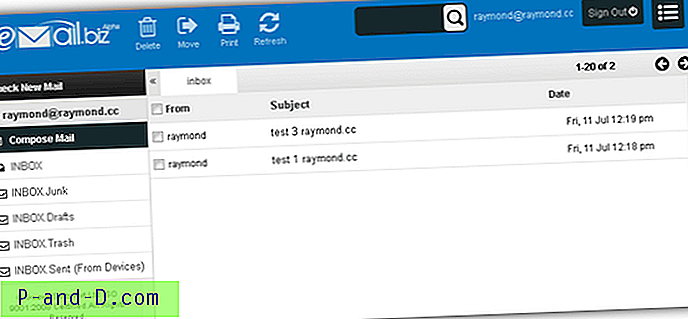
ما عليك سوى إدخال معرف البريد الإلكتروني وكلمة المرور الخاصين بك من صفحة Email.biz الرئيسية والنقر فوق زر تسجيل الدخول. لقد اختبرنا تسجيل الدخول باستخدام حساب Hotmail و Gmail صالحين ولكننا واصلنا تلقي رسالة الخطأ "كلمة المرور غير صالحة". لكن البريد الإلكتروني POP3 يعمل بشكل جيد.
قم بزيارة Email.biz
3. QuickDelete
إذا كنت غير مرتاح في كتابة معلومات تسجيل الدخول إلى بريد POP3 الإلكتروني الخاص بك على موقع طرف ثالث مثل mail2web.com أو email.biz المذكور أعلاه ، فإليك برنامج مخصص يسمى QuickDelete يمكنه مساعدتك في حذف رسائل البريد الإلكتروني من حساب بريد POP3 الإلكتروني الخاص بك.
QuickDelete هو برنامج قديم تم إصداره عام 2003 ولا يزال قادرًا على حذف رسائل البريد الإلكتروني من خادم POP3 دون تنزيلها مسبقًا مثل ما تفعله معظم برامج عميل البريد الإلكتروني. في البرنامج ، انقر فوق الزر إضافة لإضافة معلومات POP3 الخاصة بك وانقر فوق إنشاء. ثم انقر على توصيل وأدخل كلمة مرور بريدك الإلكتروني. سيتم إدراج رسائل البريد الإلكتروني المتاحة في النافذة السفلية التي يمكن حذفها بسهولة عن طريق النقر بزر الماوس الأيمن على البريد واختيار "حذف البريد".
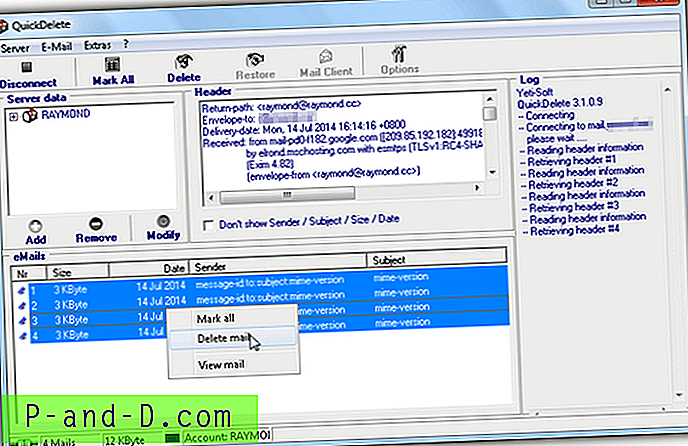
على الرغم من أن QuickDelete مجاني ، إلا أنه يتطلب مفتاح تسجيل يمكن إنشاؤه من موقعه على الويب مجانًا. املأ مربع المستخدم باسمك أو أي شيء يحتوي على أحرف وأرقام فقط وانقر على الزر انتقال.
تنزيل QuickDelete
4. Telnet
يمكنك بالفعل استخدام Telnet للاتصال بخادم البريد الإلكتروني POP3 وحذف البريد الإلكتروني باستخدام الأمر DELE . لم يتم تمكين Telnet افتراضيًا في Windows Vista ، 7 ، 8 ويمكن تشغيله بالضغط على WIN + R ، اكتب الميزات الاختيارية في مربع التشغيل وانقر فوق موافق. حدد مربع الاختيار لـ " Telnet Client " في القائمة وانقر فوق OK.
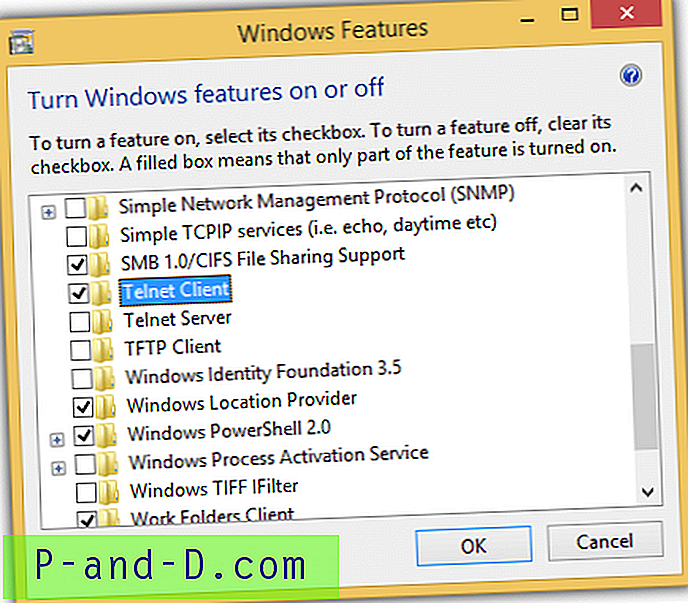
أ. للاتصال بخادم البريد الإلكتروني الخاص بك باستخدام Telnet ، اضغط على WIN + R ، واكتب telnet mail.yourdomain.com 110 وانقر فوق موافق. ستحتاج إلى استبدال mail.yourdomain.com بخادم البريد الوارد وتغيير المنفذ 110 اختياريًا إلى المنفذ الذي يوفره موفر خدمة الإنترنت.
ب. الخطوة التالية هي تقديم اسم المستخدم بكتابة المستخدم .
ج. ثم متبوعًا بكلمة مرور بريدك الإلكتروني عن طريق كتابة كلمة المرور الخاصة بك. إذا قدمت اسم المستخدم وكلمة المرور الصحيحين ، فيجب أن ترى رسالة تخبرك بأنك "مسجل الدخول".
د. اكتب قائمة لعرض جميع رسائل البريد الإلكتروني على الخادم. تظهر لقطة الشاشة أدناه أن هناك 4 رسائل بريد إلكتروني.
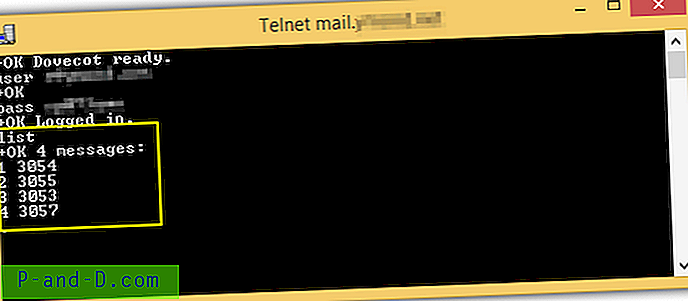
ه. لعرض محتوى البريد الإلكتروني ، اكتب retr متبوعًا برقم الرسالة المعروض عند استخدام الأمر list.
F. لحذف البريد الإلكتروني التالف أو الذي يحتوي على مرفق كبير لا تريد تنزيل برنامج عميل البريد الإلكتروني الخاص بك ، اكتب dele متبوعًا برقم الرسالة. على سبيل المثال ، سيحذف dele 3 رقم الرسالة 3.
ز. لفصل الاتصال ، اكتب quit واضغط على مفتاح Enter.
ملاحظة : إذا قمت عن طريق الخطأ بوضع علامة على البريد الإلكتروني الخاطئ المراد حذفه ، يمكنك استعادة البريد الإلكتروني المحذوف عن طريق كتابة الأمر rset . لاحظ أنه عند استخدام الأمر dele ، يتم وضع علامة على الرسالة للحذف فقط. سيتم حذف الرسالة نهائيًا من الخادم فقط بعد إنهاء الجلسة.
5. تنزيل رؤوس البريد الإلكتروني
يمكن تكوين برامج البريد الإلكتروني مثل Outlook لتنزيل رؤوس البريد الإلكتروني فقط إذا كان العنصر أكبر من الحجم المحدد. للوصول إلى التكوين ، اضغط على Ctrl + Alt + S ، وحدد اسم المجموعة وانقر فوق تحرير. حدد حساب البريد الإلكتروني الذي ترغب في تهيئته ، وحدد خانة الاختيار "تنزيل الرؤوس فقط للعناصر الأكبر من" وحدد الحجم. انقر فوق "موافق" عند الانتهاء. هذا الإعداد دائم حتى تقوم بإزالة التكوين.
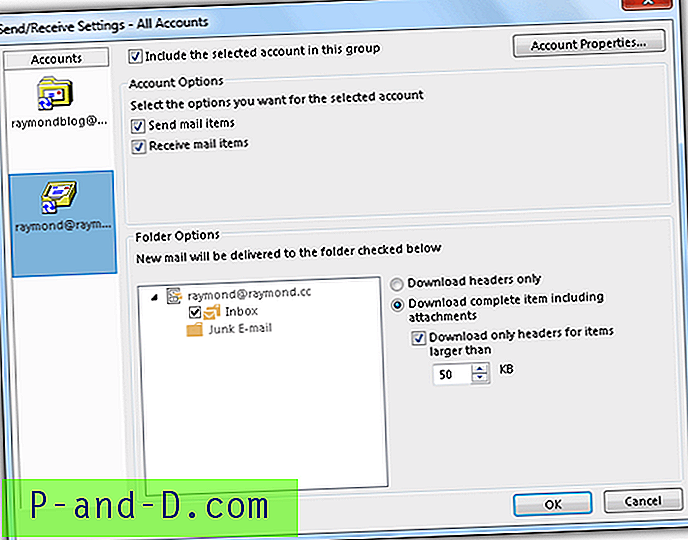
يمكنك أيضًا فرض تنزيل رؤوس البريد الإلكتروني في Outlook يدويًا من SEND / RECEIVE> Download Headers. يمنحك النقر المزدوج على البريد الإلكتروني خيارات تنزيله أو حذفه.
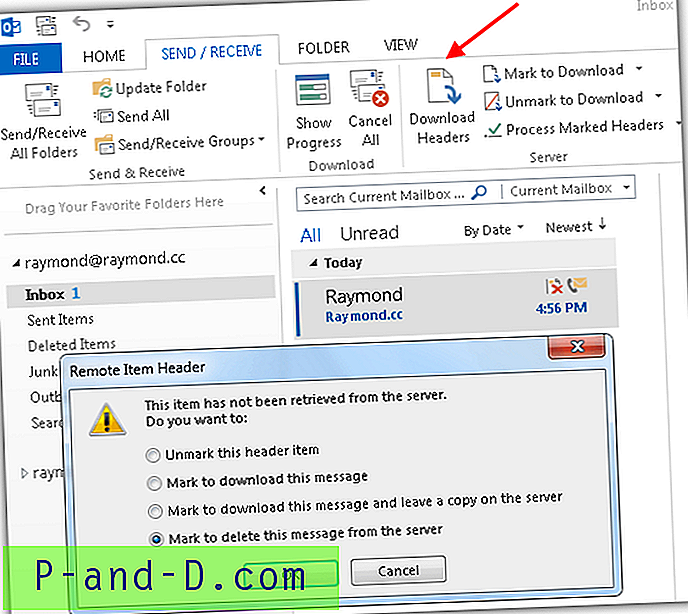



![[لا جذر] منع الإعلانات على هواتف Xiaomi Android بسهولة](http://p-and-d.com/img/tech-tips/797/block-ads-xiaomi-android-phones-easily.jpg)
![[ROM] قم بتثبيت CyanogenMod 14 OnePlus 3](http://p-and-d.com/img/install-cyanogenmod-14-oneplus-3-6757737.png)
